iPhone의 메시지에서 iOS 17 스마트 검색 필터를 사용하는 방법
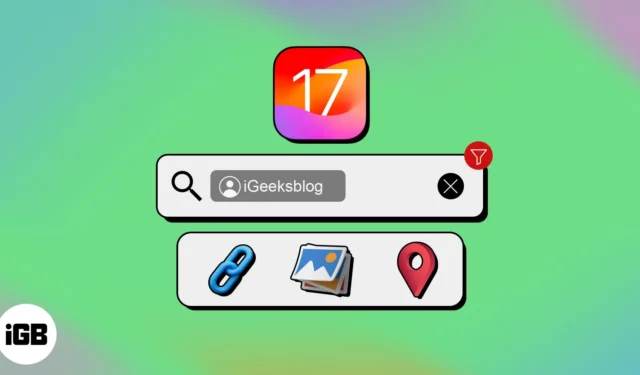
메시지에서 받은 중요한 문서나 특정 링크를 찾는 데 어려움을 겪고 계십니까? iOS 17은 메시지 앱의 스마트 검색 필터라는 새로운 편리한 기능으로 여러분을 구해냈습니다. 여기에서는 iOS 17의 iPhone iMessage에서 스마트 검색 필터에 액세스하고 사용하는 방법을 공유하겠습니다.
- iMessage 앱의 스마트 검색 필터란 무엇입니까?
- iPhone의 iOS 17에서 iMessage의 스마트 검색 필터를 사용하는 방법
- iOS 17의 iPhone iMessage에서 기본 스마트 필터를 사용하는 방법
- iPhone의 iOS 17에서 iMessage의 스마트 필터를 비활성화하는 방법
iMessage 앱의 스마트 검색 필터란 무엇입니까?
iOS 17의 스마트 필터를 사용하면 대화를 효과적으로 검색하고 특정 텍스트나 첨부 파일을 즉시 찾을 수 있습니다. 기기 내 기계 학습 알고리즘의 도움으로 이 기능은 보낸 사람, 날짜, 키워드, 첨부 파일 등과 같은 다양한 매개변수에 따라 모든 텍스트를 분류합니다.
따라서 검색 중인 메시지에 대해 한 단어만 기억하면 해당 단어가 포함된 모든 텍스트가 표시됩니다. 전반적으로 이러한 지능형 필터링 기능은 메시지 앱 의 기능을 향상시키고 추가적인 편의성을 제공합니다.
iPhone의 iOS 17에서 iMessage의 스마트 검색 필터를 사용하는 방법
- 메시지 로 이동 → 아래로 스와이프하여 검색창에 액세스합니다.
- iMessage에 있는 모든 첨부 파일을 보려면 사진이나 문서와 같은
카테고리를 입력하세요 . - 해당 단어가 포함된 연락처, 문자 메시지, 링크 및 첨부 파일을 보려면
단어를 입력하세요 . - 더 많은 검색 결과를 얻으려면 모두 보기를 선택하세요 .
- 검색 결과를 탭하면 채팅으로 이동합니다.
- 연락처 이름을 입력하고 → [연락처 이름]이 포함된 메시지를 선택합니다 .
메시지 앱에는 이러한 새로운 스마트 필터 외에도 몇 가지 기본 SMS 필터가 있습니다.
iOS 17의 iPhone iMessage에서 기본 스마트 필터를 사용하는 방법
- 메시지 열기 → 필터 를 탭합니다 .
- 여기서는 다음과 같은 일련의 필터 카테고리를 볼 수 있습니다.
- 모든 메시지: 체계적인 순서로 분류된 모든 대화를 나열합니다.
- 알려진 발신자: 저장된 연락처와 함께 선별된 대화 목록을 제공합니다.
- 알 수 없는 발신자: 알 수 없는 연락처에서 보낸 문자 요청으로 구성됩니다.
- 읽지 않은 메시지: 아직 보지 않은 모든 문자 메시지를 등록합니다.
- 최근 삭제된 항목: 얼마 전에 삭제된 메시지를 상당 기간 동안 여기에서 볼 수 있습니다.
또한 SMS 필터링을 활성화한 사용자는 아래에 설명된 추가 필터에 액세스할 수 있습니다.
- 모든 거래: 여기에는 은행 거래의 전체 로그북이 포함되어 있으며 은행이 보내는 모든 메시지가 나열됩니다.
- 금융: 이 섹션에서는 다양한 은행이나 금융 앱에서 보낸 메시지를 추가로 분류합니다.
- 주문: 음식 배달 앱, 전자상거래 앱, 택배 서비스에서 보낸 메시지를 모두 여기에서 확인할 수 있습니다.
- 알림: 일반적으로 청구서 결제 알림이나 은행에서 보내는 메시지가 포함되어 있습니다.
- 프로모션: 이는 귀하가 제3자 서비스로부터 받는 모든 프로모션 메시지를 제한합니다.
iPhone의 iOS 17에서 iMessage의 스마트 필터를 비활성화하는 방법
- 설정 실행 → 메시지 선택 .
- 알 수 없는 항목 및 스팸 을 탭합니다 .
- 없음 을 선택합니다 .
자주 묻는 질문
메시지 앱의 스마트 검색 필터는 문자 메시지로만 제한됩니까?
별말씀을요! 메시지 앱의 스마트 검색 필터는 문자 메시지 그 이상입니다. 또한 사진, 비디오, 심지어 음성 녹음과 같은 멀티미디어 메시지에도 사용할 수 있습니다.
메시지 앱의 스마트 검색 필터가 다른 언어를 인식할 수 있나요?
전적으로! 메시지 앱의 스마트 검색 필터는 다국어로 제공됩니다. 즉, 다양한 언어로 된 메시지를 이해하고 필터링할 수 있습니다.
메시지 앱의 스마트 검색 필터는 링크나 첨부 파일과 같은 특정 메시지 유형 검색을 지원합니까?
대화에서 공유된 링크, 문서나 PDF와 같은 첨부 파일 또는 기타 특정 메시지 유형을 찾고 있다면 스마트 필터가 메시지를 정렬하고 관련 결과를 제공할 수 있습니다.
이전과는 전혀 다른 방식으로 메시지 앱을 사용해 보세요!
메시지 앱의 새롭고 놀라운 기능을 발견하셨기를 바랍니다. 이러한 스마트 필터를 사용하면 필수 메시지를 쉽게 찾을 수 있습니다. 따라서 수많은 대화를 탐색할 필요가 없습니다. 스마트 검색 필터에 접근할 수 없는 경우 iPhone을 최신 iOS 17 버전으로 업데이트하세요.


답글 남기기